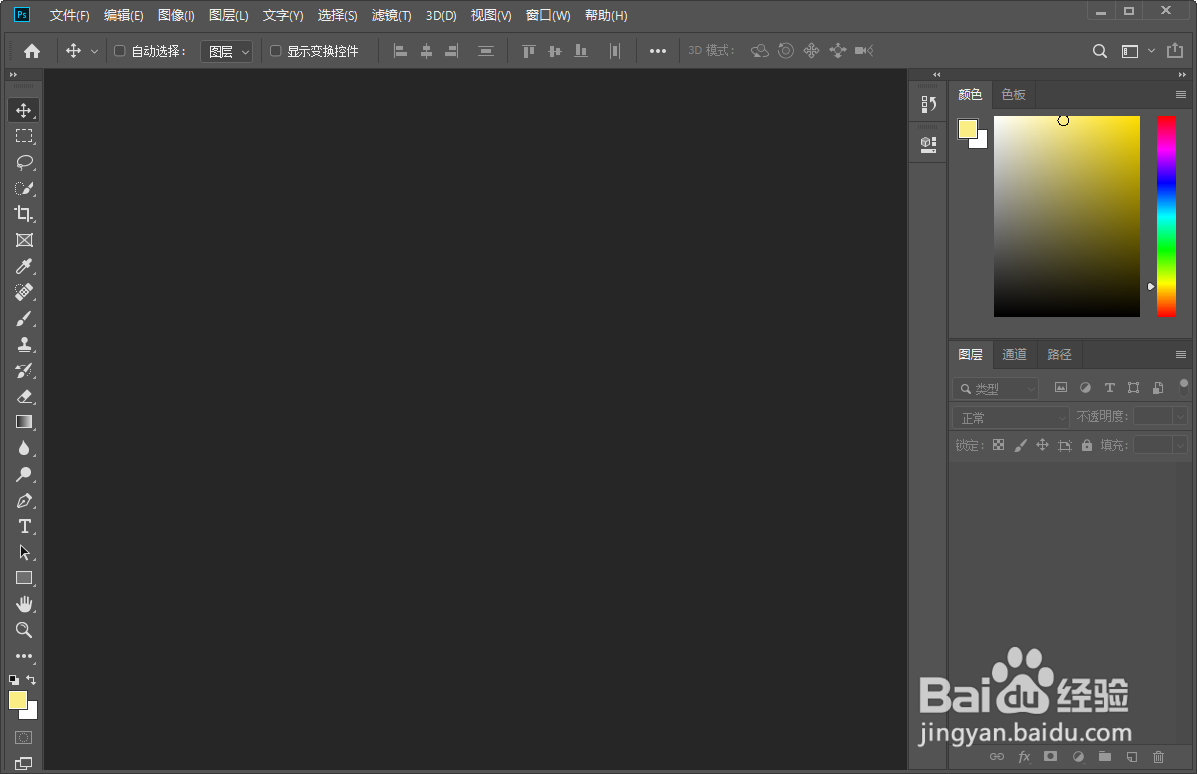Photoshop 用ps画出红色五角星的操作方法和步骤
1、打开ps
2、ctrl+n创建一个画布
3、找到自定义形状工具并单击
4、然后在形状中找到五角星形状并单击
5、单击后按住键盘上的shift+alt的同时在按住鼠标左键在画布上拖动鼠标就可以画出来五角星了
6、我们单击形状图层打开拾色器选中红色五角星就变成红色的了
声明:本网站引用、摘录或转载内容仅供网站访问者交流或参考,不代表本站立场,如存在版权或非法内容,请联系站长删除,联系邮箱:site.kefu@qq.com。
阅读量:23
阅读量:28
阅读量:84
阅读量:45
阅读量:66